Q.給料王17のインストール時に要件チェックが表示される場合の対処方法
Windows7以降のパソコンで、『給料王』のインストール時に以下のメッセージが表示され、SQL Serverのインストールが行えない場合があります。
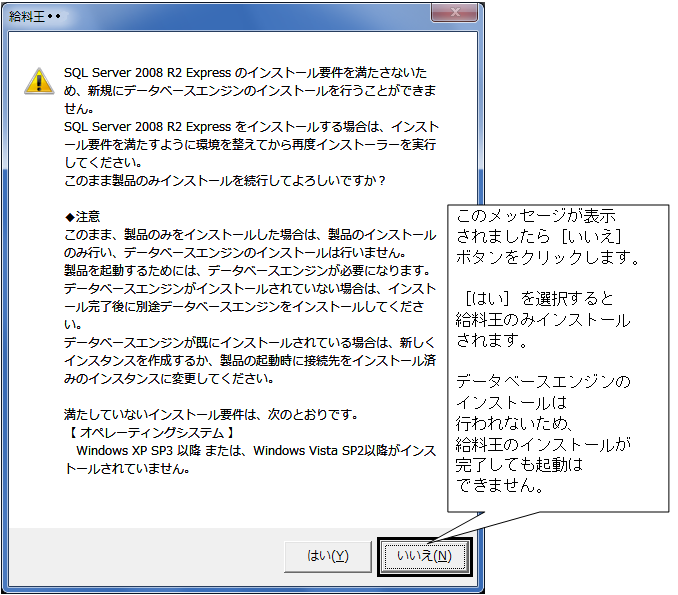
次の手順にて操作を行います。
<操作手順>
※ 操作手順図にある「DVDドライブ(*:)」の「*」は、お使いのパソコンのDVDドライブのアルファベットが表示されます。
例:DVDドライブ(D:)等
1.給料王のCD−ROMをCDドライブにセットし、CDの中を開きます。
自動再生の画面が表示されましたら[フォルダーを開いてファイルを表示]を選択します。
(ア)OSがWindows10/8.1/8 の場合
a.画面右側に以下の画面が表示されますので、クリックします。
(OSがWindows10の場合は右下に、Windows8.1/8の場合は画面右上に表示されます。)
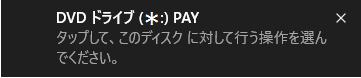
b.以下の画面が表示されますので[フォルダーを開いてファイルを表示]をクリックします。
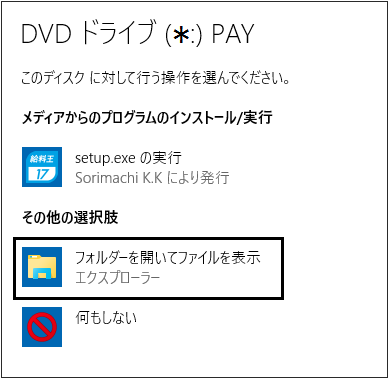
(イ)OSがWindows7/Vista の場合
以下の「自動再生」画面が表示されますので、[フォルダーを開いてファイルを表示]をクリックします。
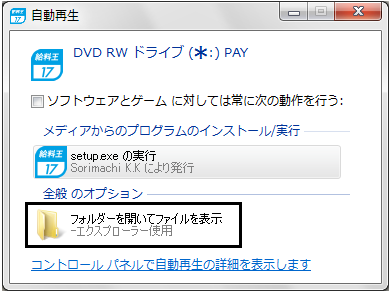
2.CD−ROMの中身が表示されます。
黄色いフォルダーの(ア)「Setup」と黄色いフォルダーではない(イ)「Setup」と2つ表示されます。
※パソコンの環境によっては、「.exe」は表示されない場合があります。
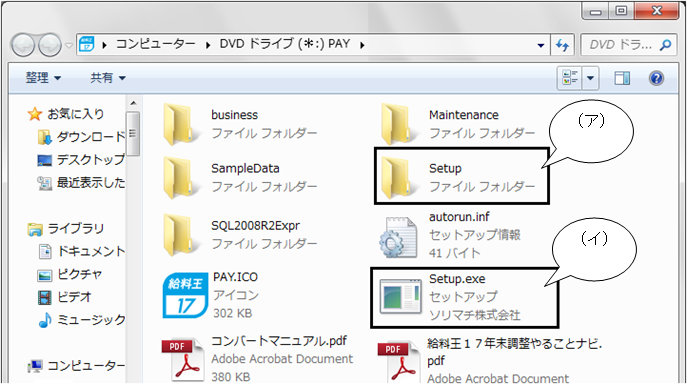
(ア)「Setup」・・・ファイル・フォルダーになります。
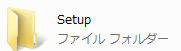
(イ)「Setup」・・・インストールのアプリケーションになります。
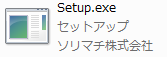
3.(イ)のアプリケーションファイルの「Setup」の上で右クリックして「プロパティ」をクリックします。
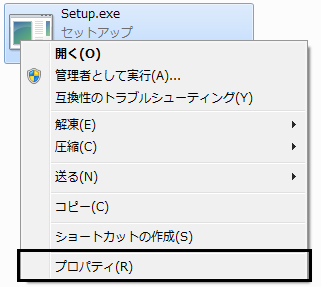
4.「Setupのプロパティ」画面が表示されます。「互換性」タブをクリックし、「互換モード」を確認します。
(ア)互換モードの「互換モードでこのプログラムを実行する」にチェックマークが入っていて変更できる場合
「互換モードでこのプログラムを実行する」のチェックマークを外して頂き、[OK]ボタンをクリックします。
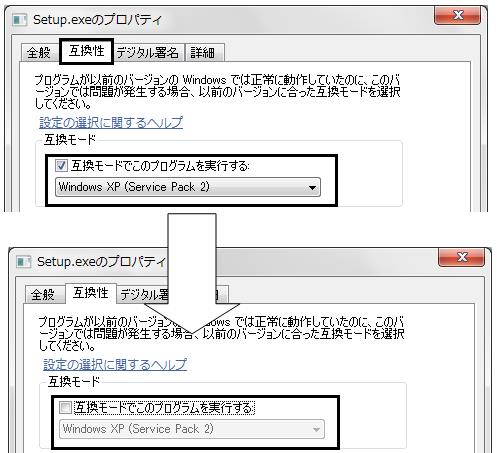
(イ)「互換モードでこのプログラムを実行する」にチェックマークがあり、マスクがかかって修正できない場合
a:画面下の[すべてのユーザーの設定を変更]ボタンをクリックします。
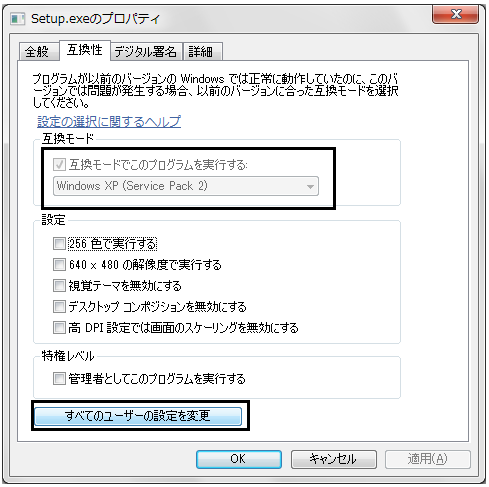
b:「互換モードでこのプログラムを実行する」のチェックマークを外し、画面右下の[OK]ボタンをクリックします。
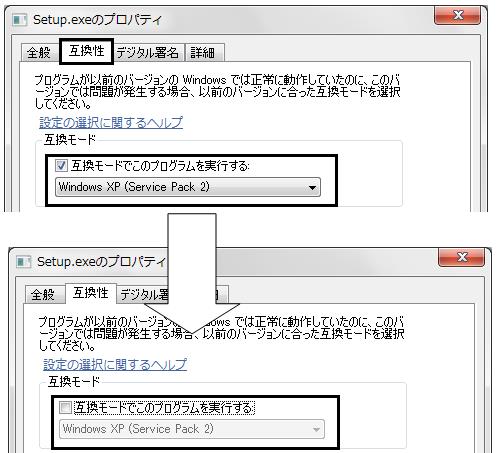
5.「Setupのプロパティ」画面に戻りますので、「互換モードでこのプログラムを実行する」のチェックマークが外れている事を確認し[OK]ボタンをクリックします。
6.再度、製品CDからインストールを行ってください。
